Propaganda
 Como muitas pessoas que têm vidas muito ocupadas e ocupadas, encontrar tempo para escrever uma entrada de blog é muito difícil. Existem muitos plug-ins do Firefox disponíveis para blogs, como os três que Joel descreveu anteriormente em seu artigo. No entanto, quando descobri ScribeFire e escrevi uma revisão do software Como fazer um blog melhor a partir do seu navegador com o Scribefire consulte Mais informação , uma das coisas que mencionei ter ficado impressionado é a capacidade de criar um modelo de postagem de blog.
Como muitas pessoas que têm vidas muito ocupadas e ocupadas, encontrar tempo para escrever uma entrada de blog é muito difícil. Existem muitos plug-ins do Firefox disponíveis para blogs, como os três que Joel descreveu anteriormente em seu artigo. No entanto, quando descobri ScribeFire e escrevi uma revisão do software Como fazer um blog melhor a partir do seu navegador com o Scribefire consulte Mais informação , uma das coisas que mencionei ter ficado impressionado é a capacidade de criar um modelo de postagem de blog.
Para mim, esse recurso vale ouro, porque muito esforço durante a escrita de uma entrada de blog é gasto na formatação correta de minha postagem com Google Ads e imagens. Neste artigo, configurarei o ScribeFire para lidar com a formatação automaticamente. Dessa forma, tudo que você precisa fazer é abrir o ScribeFire e juntar o conteúdo - toda a formatação e posicionamento do anúncio serão inseridos automaticamente, e você nem precisa pensar sobre isso.
Configurando o ScribeFire
Você pode instalar o plug-in ScribeFire para Firefox, Chrome ou Safari - então, esperançosamente, você está coberto. Você pode acessar o ScribeFire a partir do item de menu Ferramentas, pressionar F8, ou pode clicar no ícone ScribeFire na barra de ferramentas superior ou inferior do seu navegador.

Já abordei todos os recursos de blogging na minha revisão anterior Como fazer um blog melhor a partir do seu navegador com o Scribefire consulte Mais informação deste software, então se você não tiver certeza de como usar o ScribeFire, certifique-se de verificar primeiro. O que eu realmente deseja focar aqui é a seção de configuração, onde você pode pré-formatar as postagens ao clicar no botão “blogar isto” para uma página da web específica. Você pode acessar esse recurso clicando no botão de configuração.
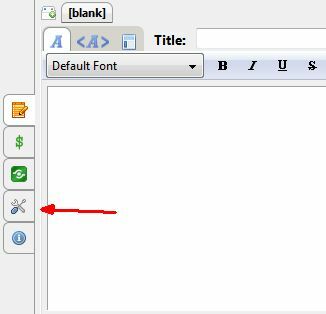
Isso abre a página onde você pode desenvolver o modelo de postagem do seu blog. No meu caso, farei duas coisas - configurar o modelo de anúncio do Google e também incorporarei uma palavra selecionada da página da web para inserir e formatar as primeiras imagens da postagem.
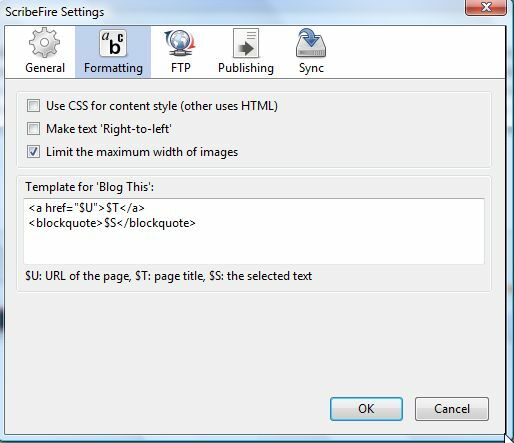
O texto no campo do modelo acima é o modelo padrão que você encontrará após instalar o ScribeFire pela primeira vez. Basicamente, ele é configurado para citar o URL ($ U), o título da página ($ T) e o texto na página da web que você selecionou ($ S). No meu caso, o modelo irá inserir uma imagem de cabeçalho dinâmica, campos de conteúdo que você pode preencher e, em seguida, o anúncio do Google ao lado de outra imagem.
Esta é a aparência da configuração do Google Ad em meu blog existente (atualmente, tenho que copiar e colar isso toda vez que escrevo uma nova entrada).
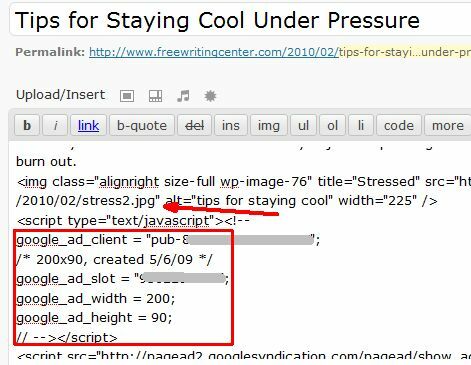
Estes são os dois elementos que você precisa criar dinamicamente com o ScribeFire - o anúncio do Google e a imagem, que mudará dependendo da sua postagem. Visto que você pode destacar o texto em uma página da web e isso se torna a variável $ S em seu modelo ScribeFire, você pode explorar isso e usá-lo para gerar um nome de imagem diferente em cada modelo.
Aqui está como ficaria.
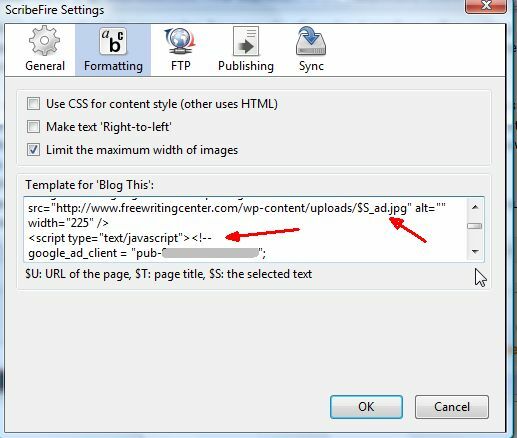
No modelo, você pode criar um link para imagens em sua área de upload usando a variável $ S, que permite que você nomeie sua imagem destacando primeiro uma palavra em uma página da web e clicando no link ScriptFire “Blog this”. No meu exemplo, usei $ S_intro e $ S_ad, então agora se eu destacar a palavra “computador”, a entrada do blog nomeará automaticamente a imagem de introdução “Computer_intro.jpg” e a imagem do anúncio “computer_ad.jpg” - tudo o que você precisa fazer é enviar imagens com esses nomes e a postagem irá exibi-los devidamente.
Aqui está a aparência de uma postagem do ScriptFire depois que eu destaque a palavra “Alertas” em uma página da web e, em seguida, clique em “Blogar isto”.

Não há necessidade de inserir esse código toda vez que você escrever uma entrada de blog. As imagens e o código do Google Ad são gerados automaticamente, e tudo que você precisa fazer é escrever sua postagem. Aqui, enviei os arquivos com os nomes próprios para a seção de mídia do meu blog.
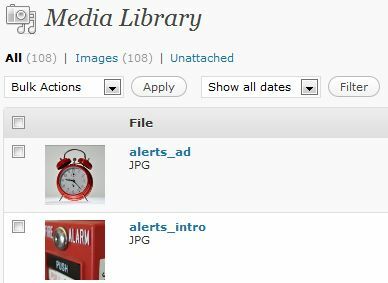
Depois de preencher os campos no modelo de postagem do blog para o conteúdo, é apenas uma questão de publicar e tudo é formatado de forma adequada automaticamente. É um dos métodos mais rápidos e fáceis de escrever uma entrada de blog bem formatada com o clique de um botão.
Aqui está a postagem do blog após a publicação do ScribeFire.
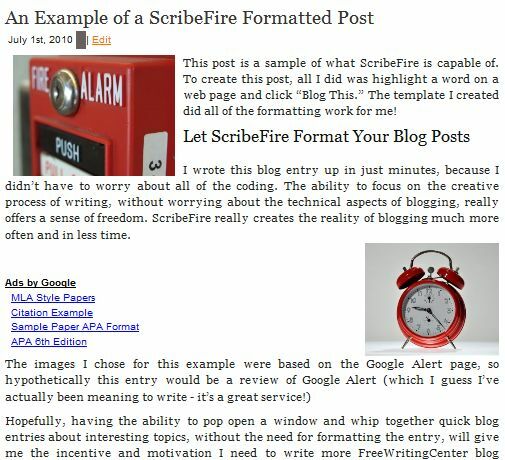
Agora que o modelo está configurado corretamente, criar uma nova postagem é apenas um processo de três etapas. Primeiro, destaque uma palavra em qualquer página da web que você gostaria de nomear as imagens e clique em “Blogar isto” no menu ScribeFire. Em segundo lugar, carregue as imagens com os nomes corretos para a sua área de upload. Finalmente, preencha os campos de conteúdo com sua redação. Não precisa se preocupar com a formatação, basta escrever!
Se você quiser, pode ser criativo usando as variáveis de título e URL como parte de seu modelo - talvez você possa criar uma introdução genérica que mencione o link e o título dessa página da web. Independentemente da forma como você configura o seu modelo, você economizará muito tempo na adição de novo conteúdo ao seu blog sempre que tiver a motivação.
Você já tentou usar o recurso “Blogar isso” do ScribeFire? Qual é a sua opinião sobre isso? Você economizou tempo com seus esforços de blog? Compartilhe sua visão na seção de comentários abaixo.
Ryan é bacharel em Engenharia Elétrica. Ele trabalhou 13 anos em engenharia de automação, 5 anos em TI e agora é engenheiro de aplicativos. Ex-editor-chefe da MakeUseOf, ele palestrou em conferências nacionais sobre visualização de dados e foi apresentado na TV e no rádio nacionais.